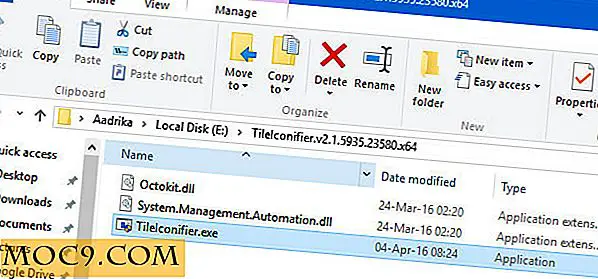5 Windows-Tweaking Myths Debunked
Mens det er mange tips og triks for å øke hastigheten på Windows og forbedre ytelsen, er noen av dem bare ubrukelige, og kan til og med redusere datamaskinen din. Gjennom årene har vi sett mange Windows-tweaking myter sirkulerende rundt på Internett, så det er på tide for oss å rydde luften.
Myte 1: Fjern prefetch for å øke hastigheten
Dette er en av de største myter på Internett. Det står at det å rydde Prefetch regelmessig øker din Windows-PC. For de som ikke vet, er Prefetch litt som en cache for Windows-applikasjonene dine. Når du starter et program i Windows-maskinen, oppretter Windows en liten .pf-fil i Prefetch-mappen som registrerer alle dataene som kreves for å starte programmet. Når du starter programmet på nytt, vil Windows hente og laste dataene fra .pf-filen, noe som i hovedsak gjør de påfølgende oppstartene mye raskere.

Hovedårsaken til at folk flest foreslår å rydde Prefetch-mappen, er at de tror at Prefetch-mappen bygger opp mange ubrukelige filer i det lange løp. I virkeligheten lagrer Windows bare innlastingsdataene for de nyeste programmene du lanserte.
Hvis du rengjør Prefetch-mappen jevnlig, reduserer du systemytelsen i stedet for å forbedre den. Windows kaster bort tid og ressurser for å starte hvert program fra bunnen av og lage en ny .pf-fil i Prefetch-mappen.
Myte 2: Deaktiverer Pagefile i Windows
Mange folk vil fortelle deg å deaktivere sidefilefunksjonen i Windows for å få en stor ytelse. Vel, dette tipset er meningsløst og senker den generelle ytelsen. For startere, hva Pagefile gjør når ditt system kjører lavt minne (RAM), vil Windows bytte de minste brukte minnebitene til en skjult fil som heter «Pagefile.sys» som finnes i rotkatalogen på C-stasjonen. Denne prosessen frigjør RAM, slik at du kan kjøre flere programmer uten krasjer eller andre problemer.

Den viktigste grunnen til at mange foreslår å deaktivere Pagefile-funksjonen, er mange tror at Windows er veldig ineffektiv ved bruk av Pagefile, og åpenbart er RAM mye raskere enn vanlig harddisk. Dette gjelder bare hvis du har en stor mengde RAM. For de datamaskinene med bare 1 eller 2 GB RAM, kan deaktivering av Pagefile føre til at programmer krasjer eller oppfører seg unormalt på grunn av mangel på virtuelt minne.
Så, med mindre du har tonn og tonnevis av ekstra minne, må du ikke deaktivere Pagefile-funksjonen.
Myte 3: Aktiverer DisablePagingExecutive
Funksjonen "DisablePagingExecutive" er deaktivert som standard, og mange mennesker vil fortelle deg å aktivere den. Faktum er at aktivering av DisablePagingExecutive er unødvendig. Når du aktiverer denne funksjonen, vil Windows alltid beholde Kernal i minnet (RAM) i stedet for å plage det inn i harddisken når det trengs.

Igjen, denne funksjonen avhenger mye av hvor mye RAM på maskinen din er. Hvis du har svært lite minne (som 1 GB for Windows 8 PC), senker denne innstillingen faktisk systemet ditt på grunn av mangel på minne. I noen situasjoner kan det til og med krasje operativsystemet.
Selv om denne funksjonen hjelper til med feilsøking av Windows-PCer, gir endring av denne funksjonen ingen ytelse øker overhodet. Du vil bli bedre ved å holde den i standardstatus.
Myte 4: Bruke ReadyBoost
ReadyBoost har eksistert siden Windows Vista og har blitt sterkt markedsført av Microsoft. Det er imidlertid bare nyttig når du har svært lite minne og en langsom harddisk.

Faktisk, hva som skjer i bakgrunnen er Windows har en liten funksjon som heter SuperFetch som analyserer de mest brukte programmene og laster inn alle nødvendige data og biblioteker av disse programmene i RAM for raskere lastetider. Når du aktiverer ReadyBoost, bytter Windows alle SuperFetch-dataene inn i USB-lagringen som igjen gir deg noe ledig minne. Dette ser bra ut, men det underliggende problemet er at USB-lagring er ganske treg i forhold til systemminnet.
Så, med mindre du har en veldig gammel PC med svært lite minne, trenger du ikke bry deg med ReadyBoost.
Myte 5: Defragmentering manuelt
Defragmentering av harddisken er en påvist måte å øke hastigheten på datamaskinen på, men lenge er de dagene hvor du må gjøre det manuelt og regelmessig. Windows defragmer nå harddisken din automatisk og optimalt (med mindre du fortalte det ikke å gjøre det). Hvis du bruker SSD-er for operativsystemstasjonen, er defragmentering bare irrelevant, da SSD-er fungerer helt forskjellig fra de vanlige harddiskene.

Så, med mindre du har spesifikt deaktivert den automatiske defragmenteringen i Windows PC, trenger du ikke å defragmentere harddisken manuelt.
Konklusjon
Windows er stor og komplisert, så når du ser en sjelden spiss eller programvare som hevder at det vil være 10 ganger eller 20 ganger ytelsesforsterkningen - ta en nærmere titt på arbeidet da dette kan være ubrukelig, eller det kan til og med gjøre systemet tregere. Så hva synes du om disse over "optimaliseringsmyter?" Del dine tanker ved å bruke kommentarskjemaet nedenfor.





![Ta de beste selvtillitene dine ved hjelp av Microsoft Selfie [iOS]](http://moc9.com/img/Microsoft-Selfie-mte-how-old.jpg)